Notifikasi pesan “Your Windows license will expire soon” dapat mungkin terjadi jika sistem operasi Windows yang kamu gunakan dalam perangkat sudah habis masa aktif / trial dari Microsoft.
Jika kita artikan dalam bahasa Indonesia, notifikasi tersebut berisi pesan yang memperingati masa pakai Windows sudah kadaluarsa.
Kalau kamu sedang mengalami masalah seperti ini, segera untuk cari jalan keluar agar sistem operasi Windows dalam komputer atau laptop masih bisa berjalan dengan semestinya.
Dibawah kita sudah sediakan beberapa solusi untuk menghilangkan notifikasi your windows license will expire soon sekaligus memecahkan masalah agar sistem operasi Windows tidak jatuh tempo kadaluarsa.
Penyebab Notifikasi Your Windows License Will Expire Soon
Mungkin ada yang bertanya-tanya apa penyebab utama munculnya pesan notifikasi permasalahan yang satu ini?
Jawabannya sangat jelas, yang pertama bisa dipastikan Windows yang terpasang di dalam komputer atau laptop kamu itu merupakan versi trial atau percobaan. Biasanya mereka tidak memasukkan aktivasi dan membiarkan Windows sampai jatuh tempo.
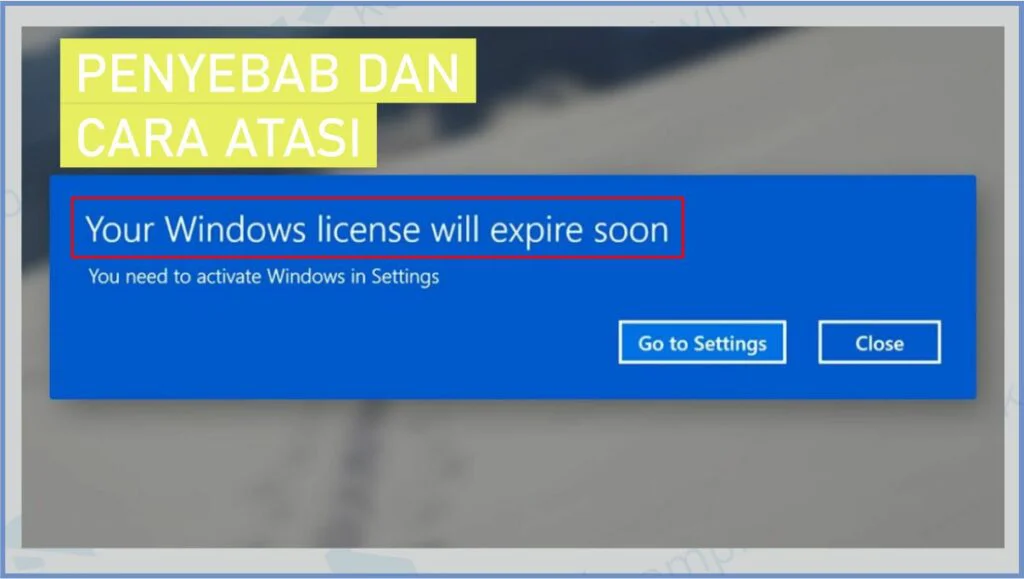
Dan yang kedua bisa karena dulu kamu pernah menggunakan activator Windows yang hanya memberikan masa aktif sangat singkat. Biasanya cuma hitungan bulan, jadi wajar kalau muncul notifikasi pesan “Your Windows license will expire soon“.
Solusi paling efektif adalah dengan mengaktivasi program Windows, karena lewat cara seperti ini pengguna juga dapat memanfaatkan segala fitur yang sebelumnya terkunci jadi tersedia akses untuk membukanya.
Untuk tutorial cara menghilangkan notifikasi pada artikel ini digunakan untuk Windows 10.
Jika sistem operasi di komputer atau laptop kamu tidak menggunakan Windows 10. Kamu bisa menggunakan beberapa tutorial aktivasi Windows versi lainnya.
Aktivasi Windows 8 | Aktivasi Windows 8.1 | Aktivasi Windows 11
Cara Mengatasi Your Windows License Will Expire Soon
Cara 1 : Menggunakan Activator
Untuk melakukan aktivasi, kita perlu yang namanya bantuan aplikasi activator Windows.
Sebenarnya ada banyak jenis aplikasi yang bisa kamu temui di internet, namun dalam pembahasan cara mengatasi “Your Windows license will expire soon” kita percayakan AAct buat menyelesaikan tugasnya.
- Pertama cari tahu versi Window yang terpasang di komputer dan laptop. Apakah berbasis 32-bit atau 64-bit ?
Caranya cukup mudah, silahkan klik kanan My Computer/This PC dan pilih Properties. Pada judul menu System Type tertulis versi yang terinstall di komputer atau laptop kalian.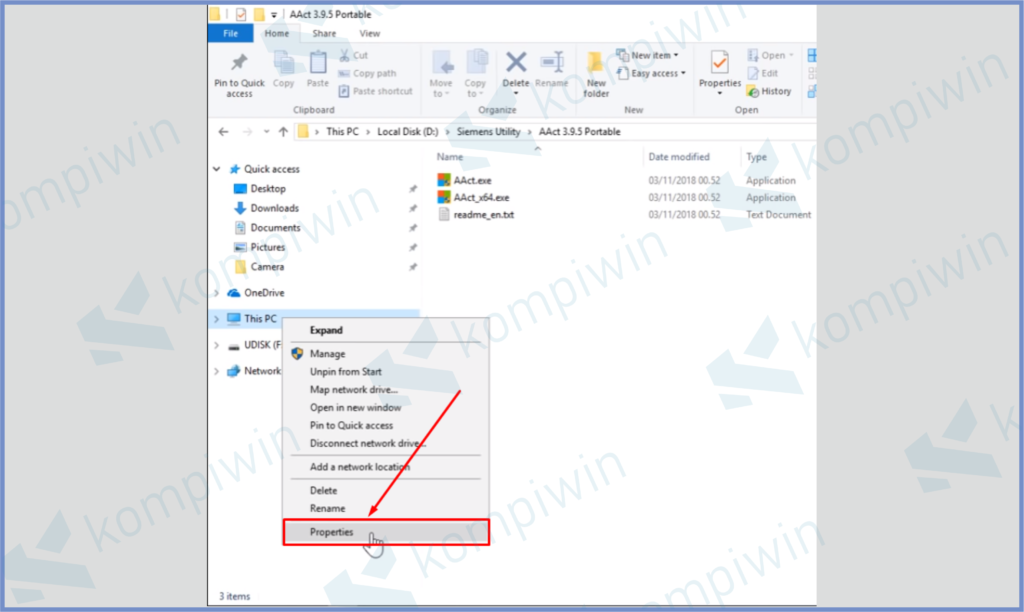
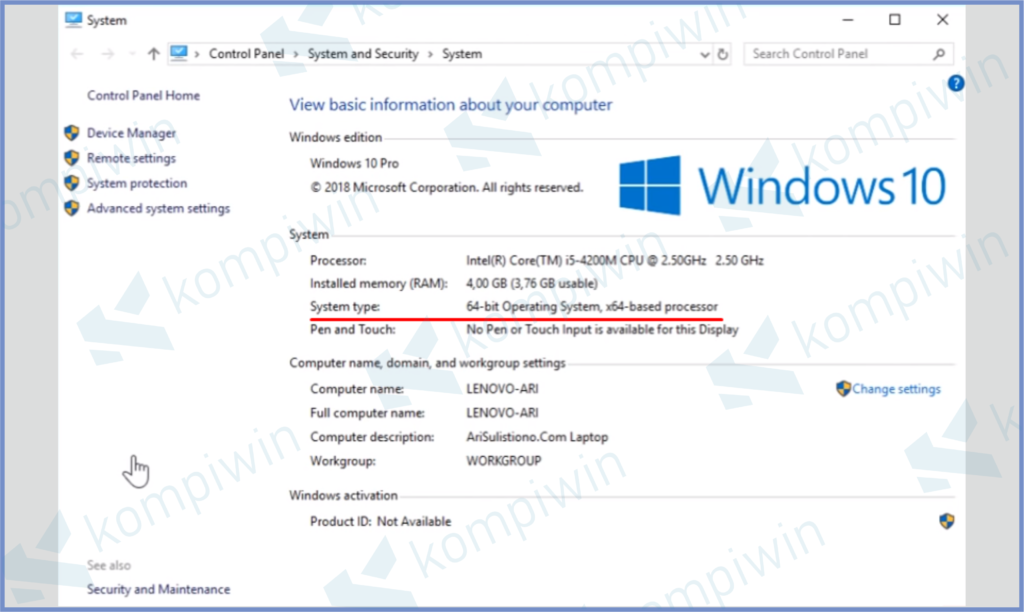
- Matikan antivirus dan putuskan sambungan koneksi internet untuk sementara. Karena kedua jaringan dan sistem tersebut bakal mengganggu jalannya proses.
- Setelah itu download AAct Portable Activator yang lewat link yang kita sediakan tersebut.
- Jika sudah terdownload, silahkan ekstrak filenya. Kalau muncul password, masukkan www.yasir252.com.
- Pilih salah satu sesuai sistem type komputer dan laptop milikmu, untuk x64 berlaku di 64-bit dan file satunya lagi berlaku untuk 32-bit.
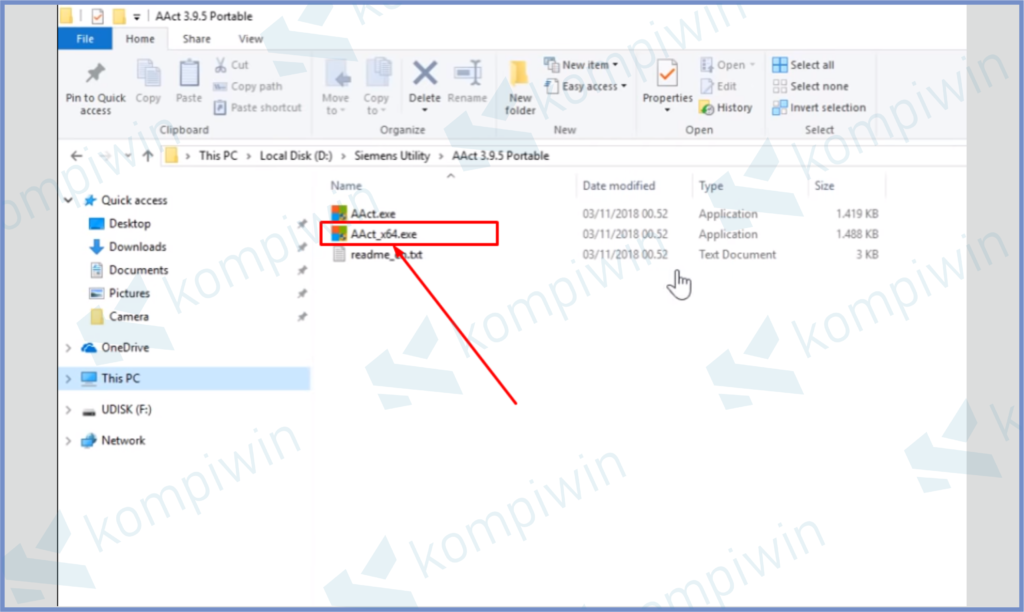
- Setelah AAct Portable terbuka, arahkan ke kotak icon Settings paling bawah.
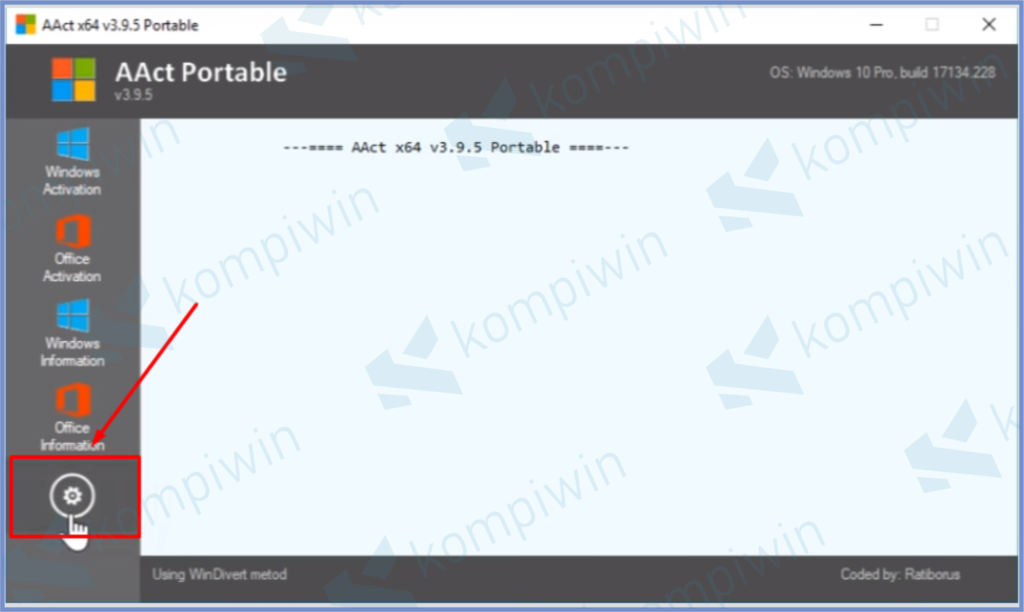
- Selanjutnya aktifkan tombol Auto Mode, lalu pencet kotak bertuliskan Install GVLK Key.
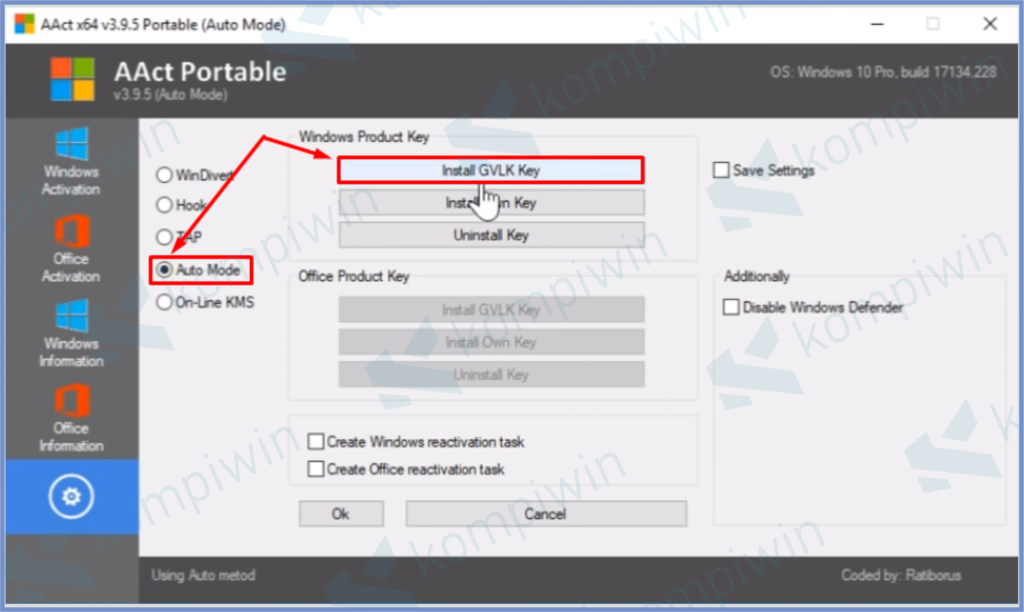
- Tunggu beberapa saat sampai proses install product key selesai.
- Product Key akan berhasil jika disana tertulis notifikasi Success.
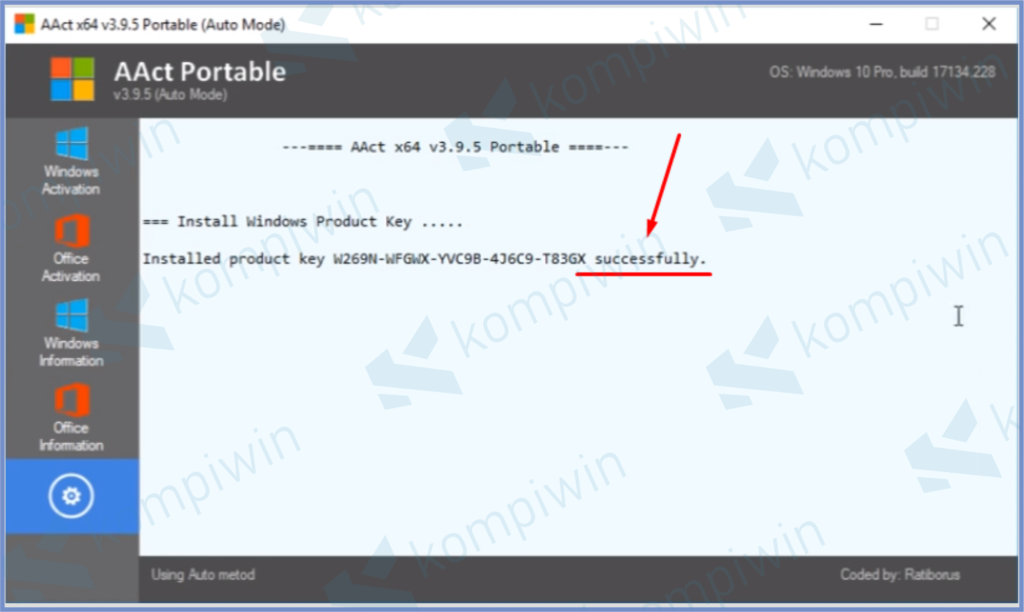
- Kembali lagi ke tab icon Pengaturan. Disini kamu bisa centang bagian Create Windows Reactivation Task, tombol ini dapat mencegah terjadinya pengulangan aktivasi di 6 bulan kedepan.
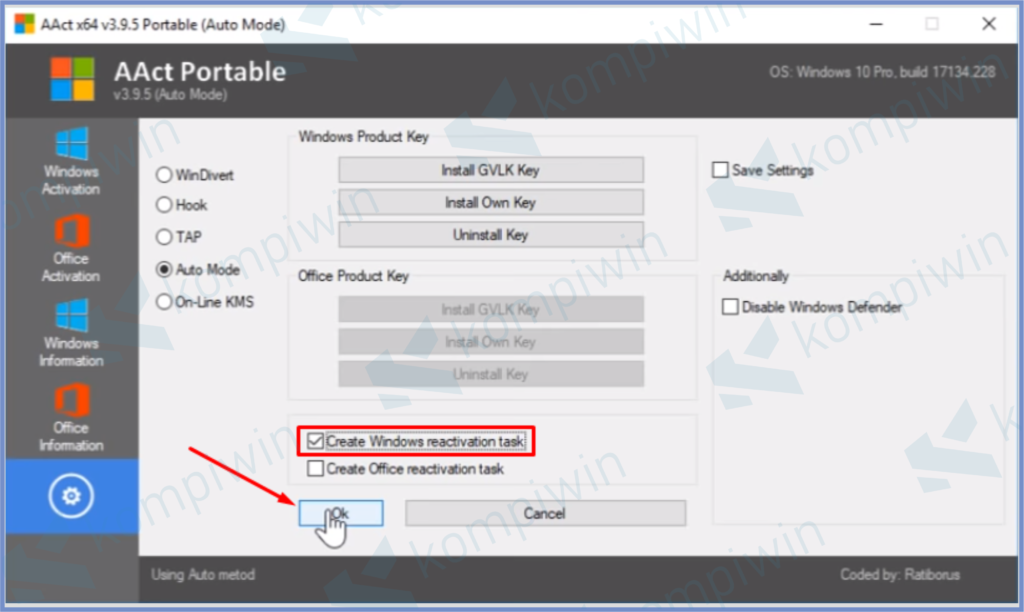
- Lalu ketuk tombol OK.
- Langkah terakhir kamu bisa tap tombol Windows Activation yang kita tandai di bawah ini.
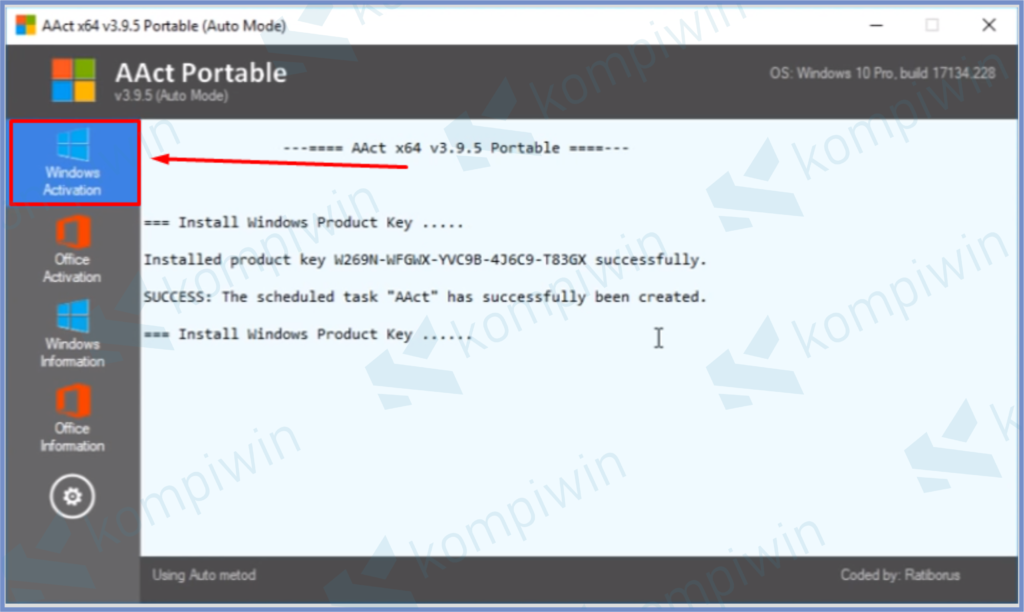
- Tunggu beberapa saat sampai selesai, lamanya waktu tergantung device masing-masing, makin advance suatu spec PC maka semakin cepat pula prosesnya.
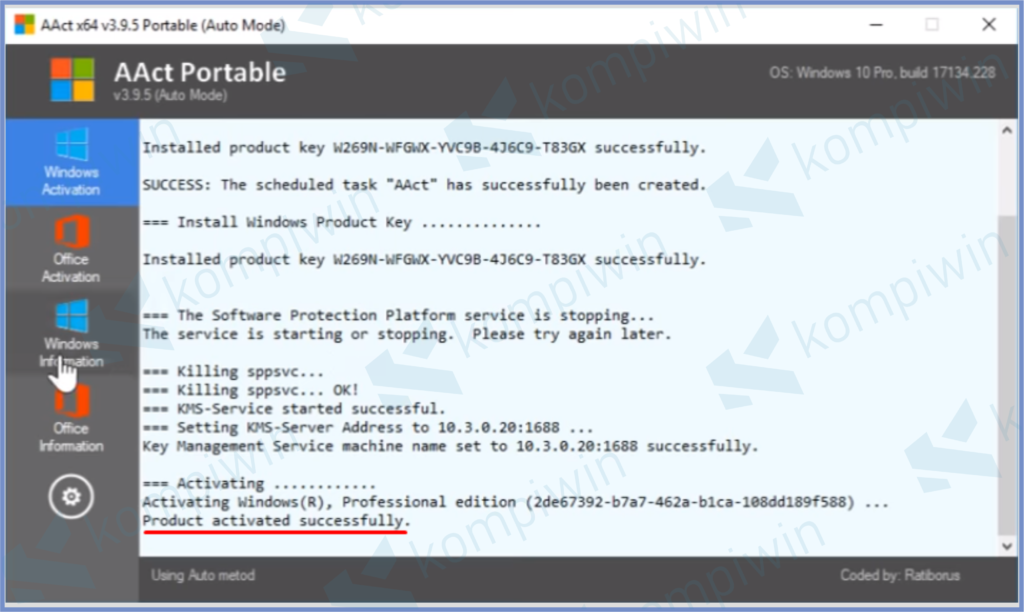
- Setelah berhasil bisa di cek lewat cara Klik Kanan This PC ➤Properties ➤ lihat bagian judul Activation.
- Selesai.
Cara 2 : Menggunakan Bantuan Task Manager
Yang terakhir kita berikan lagi satu cara yaitu lewat bantuan Task Manager. Ditengah jalan kamu juga harus membuka perintah program CMD karena perlu jalankan satu perintah khusus.
- Buka Task Manager dengan cara pencet tombol shortcut CTRL + SHIFT + ESC.
- Setelah terbuka, silahkan tap bagian More Details.
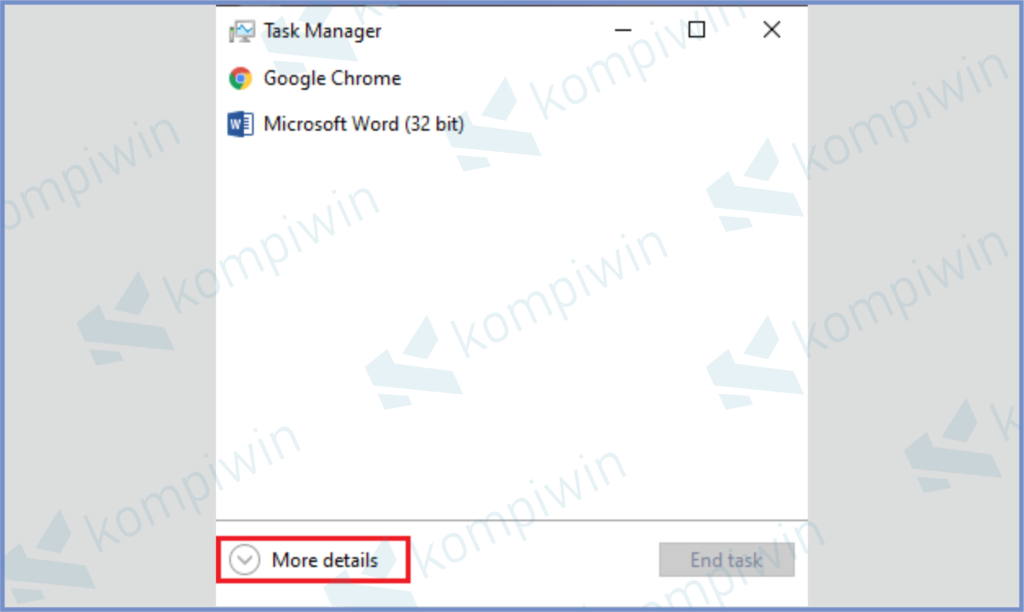
- Arahkan ke tab Processes lalu cari Windows Explorer.
- Klik kanan Windows Explorer kemudian End Task.
- Setelah itu masuk ke menu File.
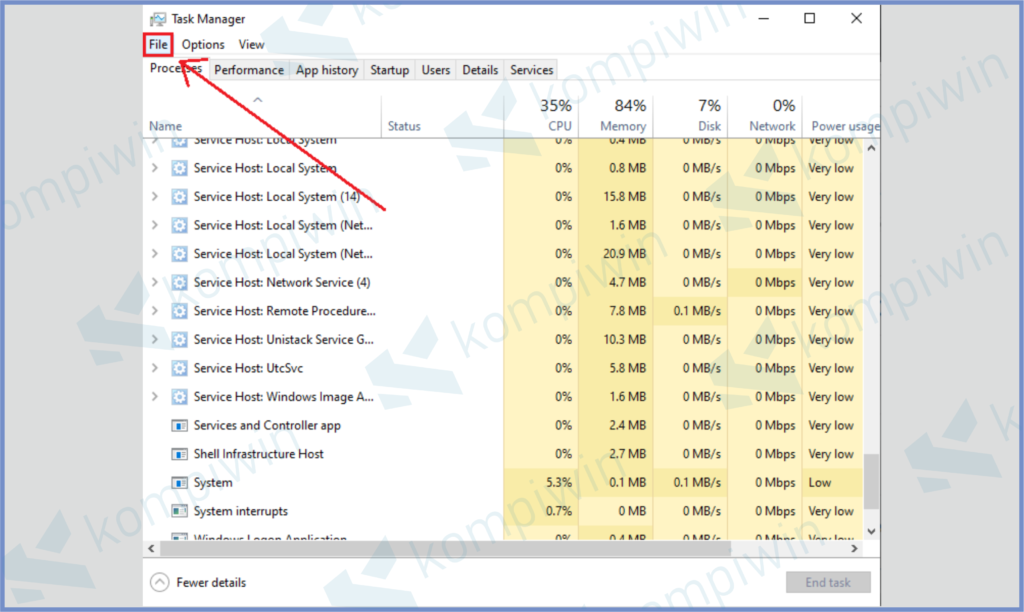
- Jalankan Run new task.
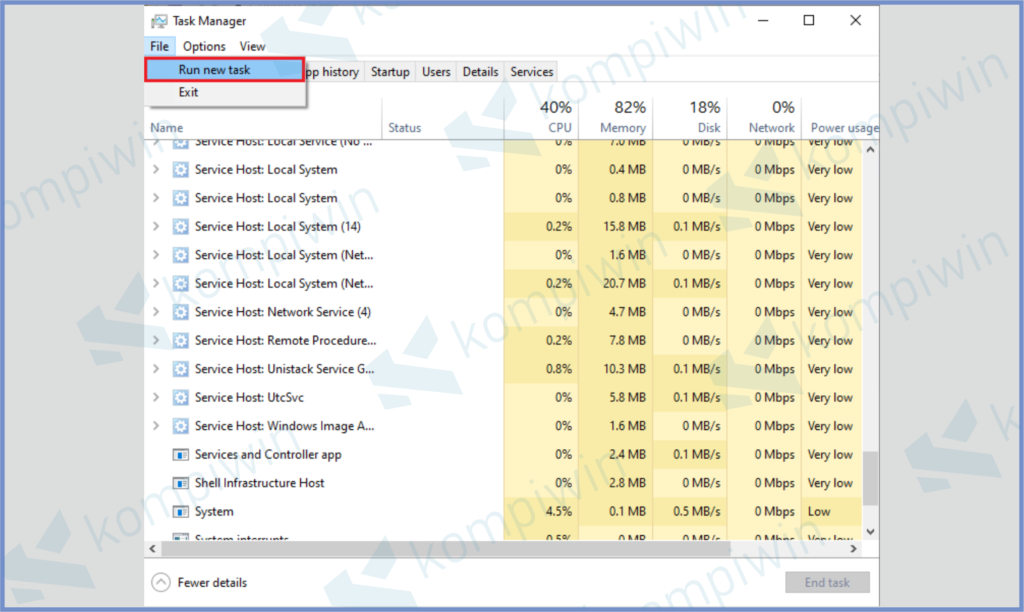
- Ketikkan nama explorer.exe, lalu OK.
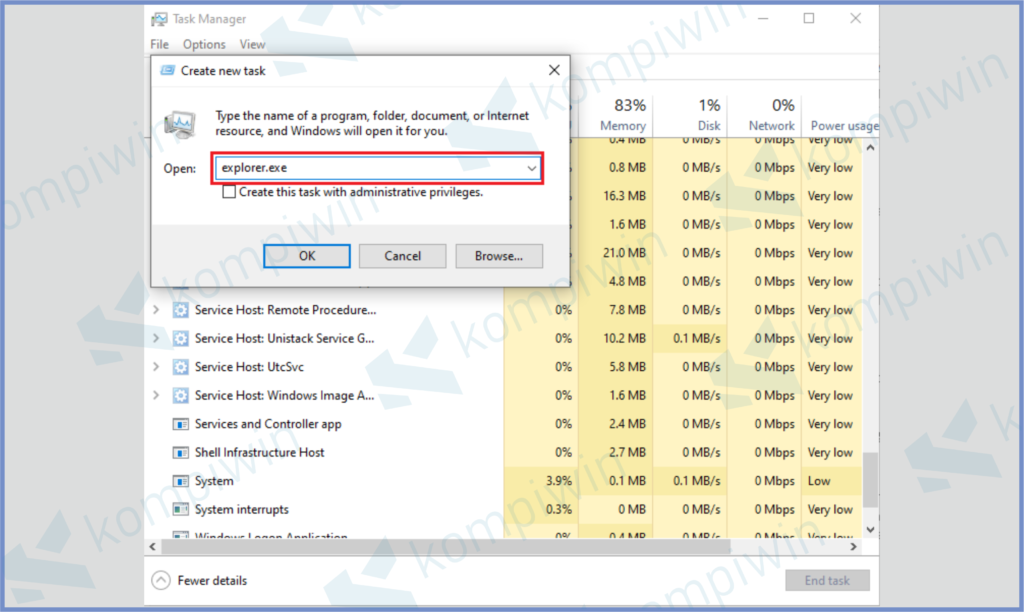
- Silang sistem Task Manager, ketuk tombol Start cari Command Prompt.
- Klik kanan untuk Run as administrator.
- Ketik slmgr -rearmdan Enter.
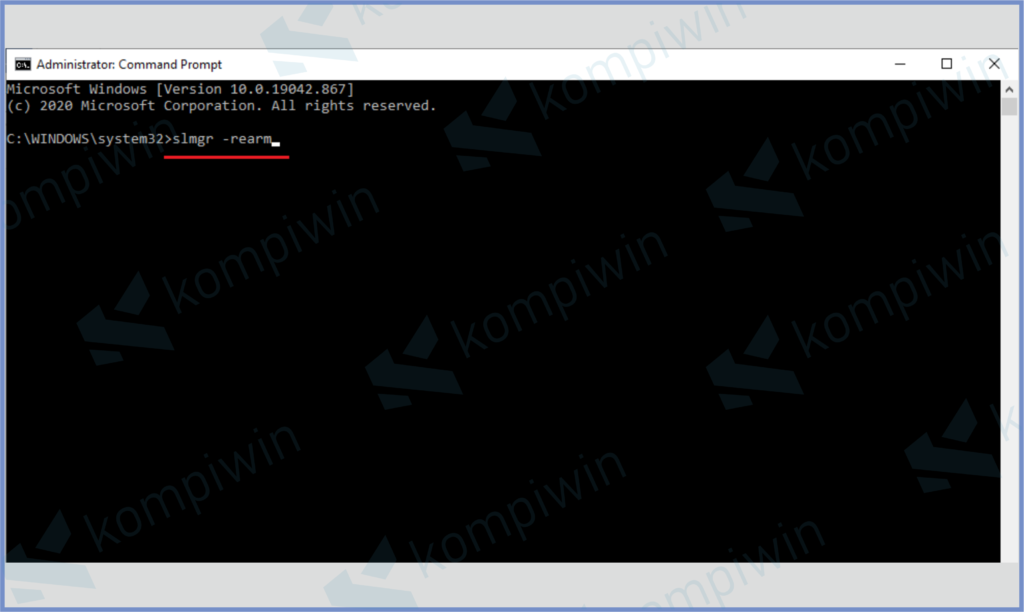
- Tunggu sampai muncul tulisan successfully, langkah berikutnya tinggal restart komputer atau laptop kamu.
- Selesai.
Ingin memperbarui sistem operasi Windows Defender di Windows 10 ke versi terbaru ? Ikuti cara update Windows 10 ke versi terbaru.
Akhir Kata
Kurang lebih seperti itulah cara mengatasi “Your Windows license will expire soon“. Terdapapt 2 cara yang dapat kamu lakukan untuk menghilangkan notifikasi pesan tersebut. Semoga dapat bermanfaat dan sampai jumpa di artikel selanjutnya.


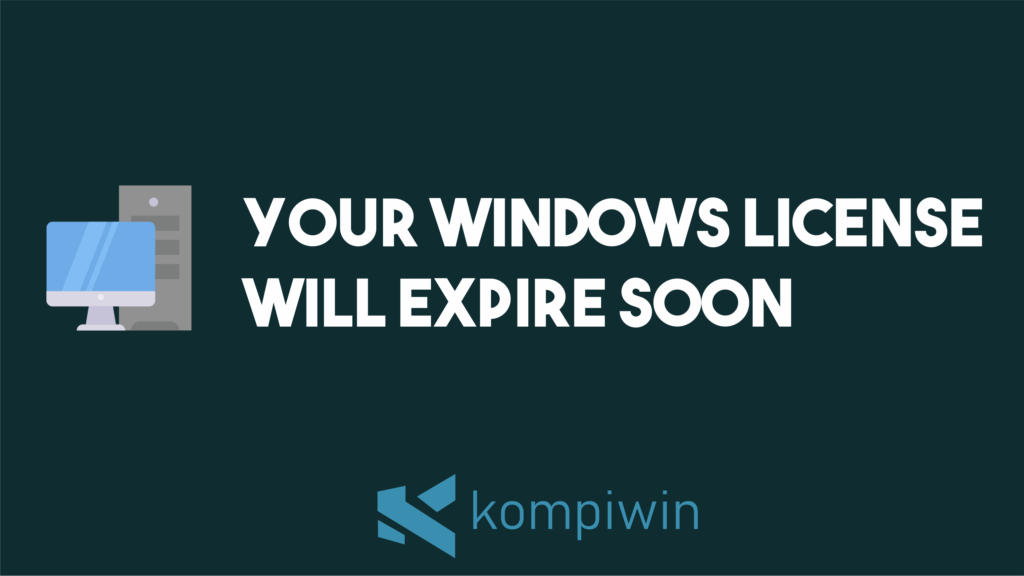


kalo pakai aktivator apakah masih bisa dapat update dari microsoft?